Cronologia eventi
La Cronologia eventi fornisce ai partner Mitel e agli amministratori account informazioni sugli eventi che si sono verificati in un account. Grazie alle funzionalità di filtraggio ed esportazione, questa funzione consente un'analisi mirata degli eventi per aiutare a risolvere i problemi e gestire le modifiche.
Questa funzione è disponibile per gli account per cui l'integrazione di MiVoice Business è abilitata e la funzione Amministrazione è attivata.
Accesso alla Cronologia eventi
Per accedere alla Cronologia eventi e visualizzare le modifiche, procedere come segue:
-
Accedi a Mitel Administration come partner Mitel o amministratore account.
-
Questo passaggio è valido solo per i partner Mitel; gli amministratori account possono procedere con il passaggio 3. Andare su Account e selezionare l'account desiderato.
-
Andare su Supporto > Cronologia eventi.
Il caricamento della pagina Cronologia eventi potrebbe richiedere circa 15 secondi.
Nota:-
Durante il recupero dei dati vengono visualizzati degli spinner.
-
Potrebbero trascorrere fino a 24 ore prima che vengano visualizzati nuovi eventi.
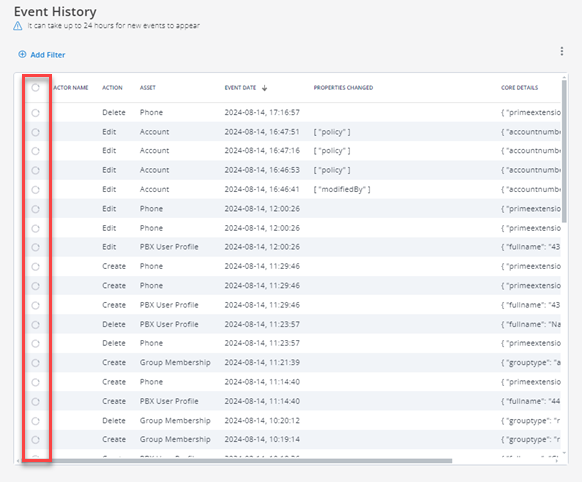 Nota:
Nota:Se si verifica un errore durante il recupero dei dati, viene visualizzato il seguente banner. Aggiornare la pagina per tentare di ricaricare i dati.
 Nota:
Nota:Scorrendo la tabella verso il basso, verranno recuperati altri eventi fino a quando non saranno visualizzati tutti gli eventi disponibili. A questo punto, verrà visualizzato il seguente banner

-
Tabella Cronologia eventi
La tabella Cronologia eventi presenta le seguenti caratteristiche:
-
I dati possono essere ordinati per Data evento facendo clic sull'intestazione della colonna.
-
Le colonne visualizzate possono essere personalizzate:
-
Fare clic sull'icona
 e selezionare Mostra/nascondi colonne.
e selezionare Mostra/nascondi colonne. -
Nella finestra pop-up, selezionare le caselle di controllo di interesse.
Per riorganizzare le colonne, trascinare l'icona
 verso l'alto o verso il basso.
verso l'alto o verso il basso.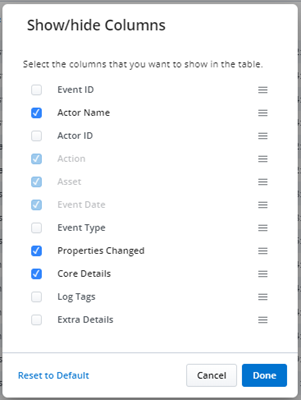
-
Esportazione in batch
-
Nella tabella degli eventi, selezionare le caselle di controllo relative agli eventi desiderati.
Viene visualizzato il pulsante Esporta che mostra il numero di eventi selezionati.
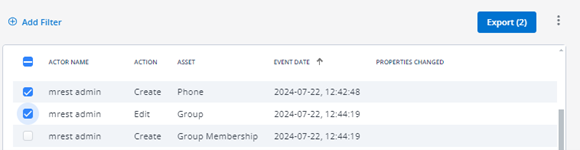
-
Fare clic su Esporta per esportare i dati degli eventi selezionati in un file .csv.
Dettagli evento
La tabella Cronologia eventi presenta i seguenti campi:
| Nome | Descrizione |
|---|---|
|
ID EVENTO |
L'ID dell'evento. |
|
NOME ATTORE |
Il nome dell'utente o dell'entità che ha attivato l'azione (ad esempio, Utente ABC, Sistema, Soluzione, SCIM, Sconosciuto) "Sconosciuto" appare se non è più possibile trovare un nome (ad esempio, l'utente che ha attivato l'evento è stato eliminato) |
|
ID ATTORE |
L'ID CloudLink o l'ID sistema dell'entità che ha attivato l'evento. |
|
AZIONE |
L'azione dell'evento (ad esempio, Crea, Modifica, Elimina). |
|
TIPO DI EVENTO |
Il tipo o la categoria dell'evento (ad esempio, Amministratore, MiVoice Business). |
|
RISORSA |
L'oggetto su cui si è agito (ad esempio, Telefono, Account). |
|
DATA EVENTO |
La data e l'ora in cui si è verificato l'evento. |
|
PROPRIETÀ MODIFICATE |
Un elenco di proprietà modificate per la risorsa durante l'evento. Ad esempio, se viene modificato il macAddress di un telefono -> ["macAddress"] |
|
DETTAGLI PRINCIPALI |
Informazioni dettagliate sull'evento. |
DETTAGLI EXTRA |
Informazioni aggiuntive sull'evento, se disponibili. |
|
TAG REGISTRO |
A ogni evento vengono aggiunti dei tag speciali per facilitare la funzionalità di ricerca. |
Dopo aver fatto clic su un evento nella tabella Cronologia eventi, viene visualizzata la finestra Dettagli evento.
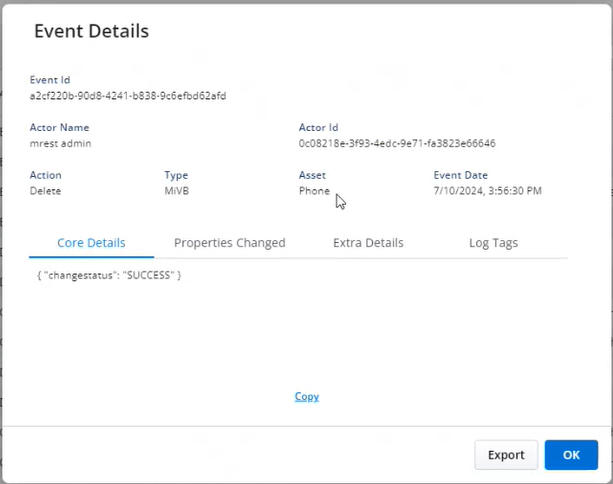
La finestra Dettagli evento presenta le seguenti funzioni:
-
Copia: per inserire i dati della scheda selezionata negli appunti.
-
Esporta: per esportare tutti i dati di tutte le schede dell'evento in un file .csv.
Filtraggio dei dati degli eventi
Per cercare eventi particolari, è possibile aggiungere filtri alla tabella facendo clic sul pulsante Aggiungi filtro![]() . È possibile applicare più filtri per restringere significativamente i dati degli eventi.
. È possibile applicare più filtri per restringere significativamente i dati degli eventi.
| Nome del filtro | Opzioni | Descrizione |
|---|---|---|
|
Risorsa |
Account |
L'account cliente per questa integrazione CloudLink. |
|
DID |
Numeri DID (Direct Inward Dialing). |
|
|
Intervallo DN |
Numeri, o interni, della directory che sono riservati all'assegnazione degli utenti. |
|
|
Gruppo |
Un gruppo del sistema MiVoice Business si basa sui seguenti tipi:
|
|
|
Iscrizione al gruppo |
Numeri della directory dell'utente aggiunti ai gruppi del sistema MiVoice Business. |
|
|
Profilo utente PBX |
La descrizione di base di un utente nel PBX; contiene informazioni come nome, cognome, ecc. |
|
|
Telefono |
Un dispositivo associato a un utente. |
|
|
Servizi con modelli |
Applicazioni UCC implementate per l'utente in base alle definizioni dei modelli di utente apprese dalla soluzione. |
|
|
Azione |
Crea |
Eventi in cui è stata creata la risorsa. |
|
Elimina |
Eventi in cui la risorsa è stata eliminata. |
|
|
Modifica |
Eventi in cui la risorsa è stata modificata. |
|
|
ID ATTORE |
Inserire l'ID attore desiderato |
L'ID CloudLink o l'ID sistema dell'entità che ha attivato l'evento. |
|
Data evento |
Utilizzare il calendario per selezionare una data e un intervallo di tempo. È possibile selezionare:
È possibile specificare anche orari di inizio e fine personalizzati. |
L'intervallo di date e orari entro il quale gli eventi devono essersi verificati. |
|
Tipo di evento |
Amministratore |
Gli eventi di tipo Amministrazione sono relativi alla configurazione di CloudLink. |
|
MiVB |
Gli eventi di tipo MiVB sono correlati alle azioni di Mitel Administration per le soluzioni MiVoice Business. |
La funzione di filtraggio è un filtro intelligente, pertanto le opzioni cambiano a seconda dei filtri già applicati/selezionati.
-
Ad esempio, se si seleziona Telefono come Risorsa, l'unica opzione Tipo evento disponibile sarà MiVB perché tutti gli eventi relativi al telefono sono classificati sotto MiVB (ad esempio, il tipo di evento Amministrazione non sarà valido).
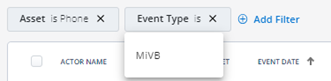
Se non vengono trovati eventi, viene visualizzato il seguente banner:
 .
.